Wifi Mouse – công cụ hữu ích giúp điều khiển máy tính bằng smartphone mà không cần bàn phím hoặc chuột không dây. FPT shop sẽ hướng dẫn các bạn cách sử dụng.
Wifi Mouse – công cụ hữu ích giúp điều khiển máy tính bằng smartphone mà không cần bàn phím hoặc chuột không dây. FPT shop sẽ hướng dẫn các bạn cách sử dụng.
Bạn đang đọc: Điều khiển máy tính bằng Smartphone
—
Tưởng tượng trong lúc bạn thuyết trình dự án trong một cuộc họp quan trọng, thì con chuột không dây và cả bàn phím máy tính của bạn bị hư, bạn không tài nào điều khiển được ?! Đừng lo, mở chiếc smartphone và làm theo từng bước dưới đây đi nào. Đầu tiên, hãy truy cập vào CH play hoặc App store, tìm ứng dụng Wifi Mouse. Nếu máy bạn dùng CH play thì nhấn vào ứng dụng có tên Wifi Mouse (keyboard trackpad).
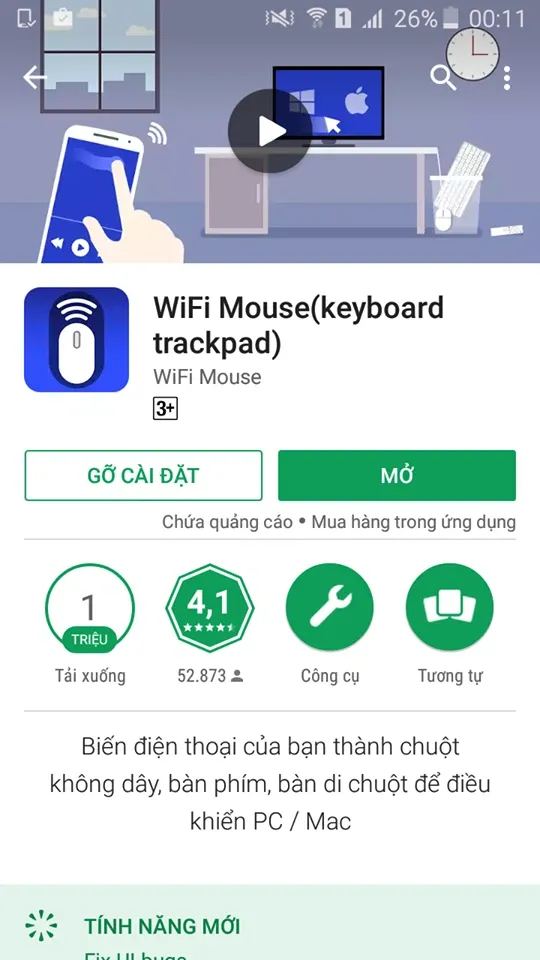
Bước tiếp theo, các bạn lên máy tính và gõ vào địa chỉ https://wifimouse.necta.us/ . Sau đó kéo xuống tìm trang như hình dưới. Ở đây các bạn sẽ thấy khá là nhiều mảng hỗ trợ cho ứng dụng này, nhưng chúng cần down phiên bản cho windows mà thôi. Các phiên bản Ubuntu, Fedora có thể ít bạn sử dụng, nhưng nó được dùng rất nhiều trong các hệ thống của doanh nghiệp và mạng server . Tới đây, bạn chỉ việc nhấn vào và cài đặt nó thôi. Mọi thao thác cài đặt rất dễ.
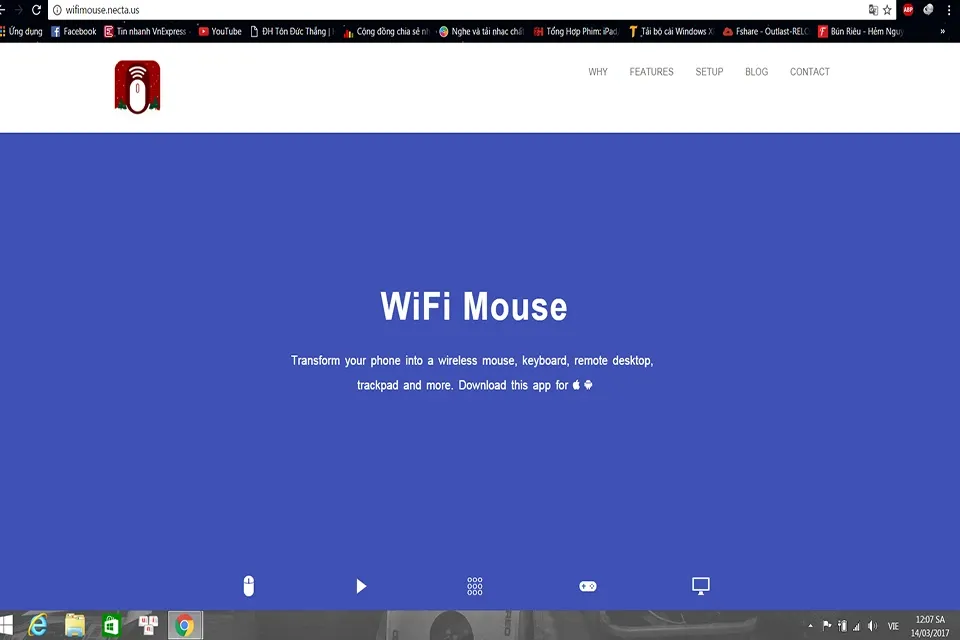
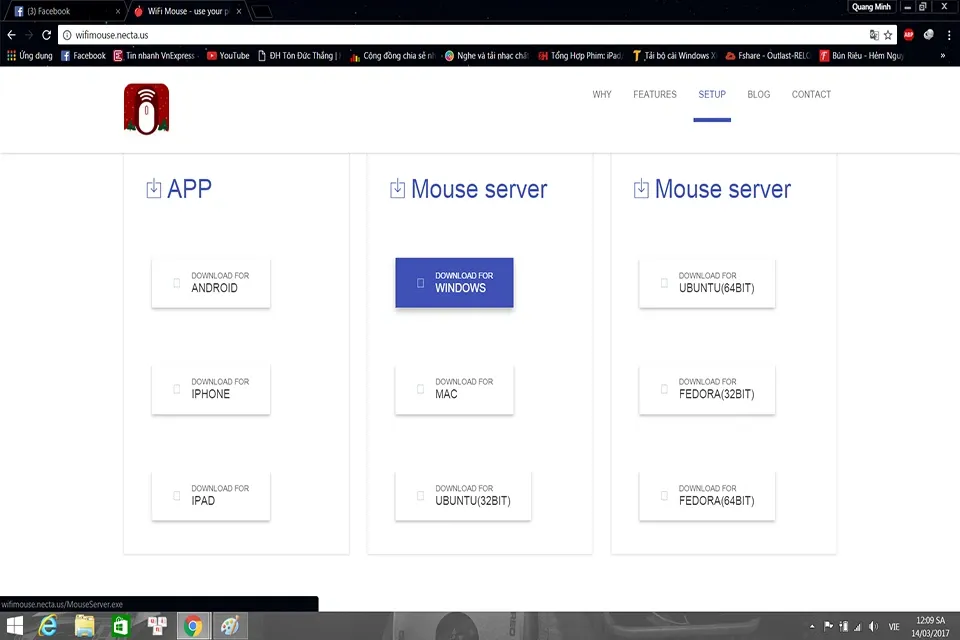
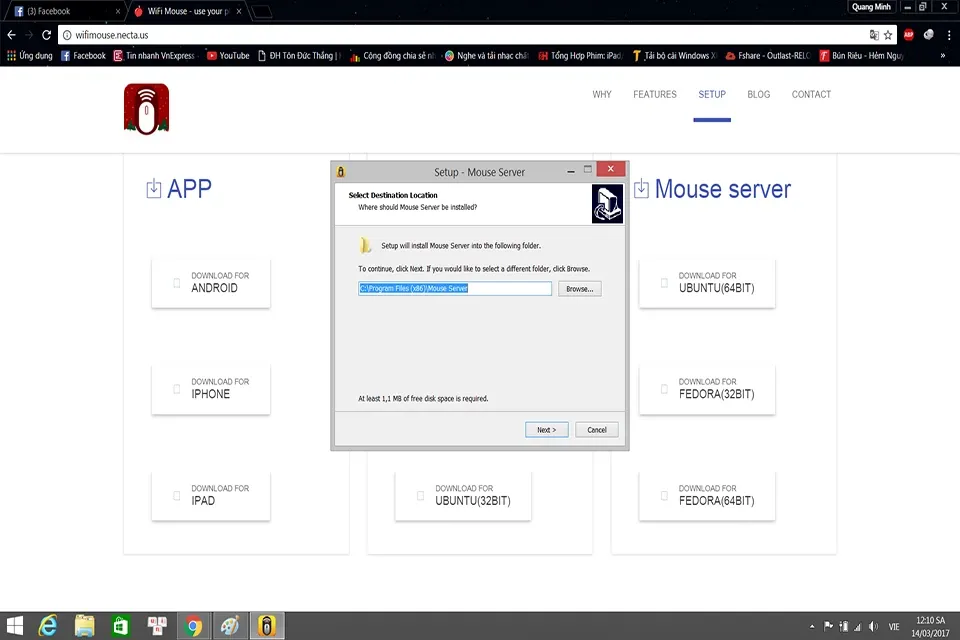
Sau khi cài đặt xong, trên màn hình máy tính của bạn sẽ hiển thị biểu tượng như trên hình.
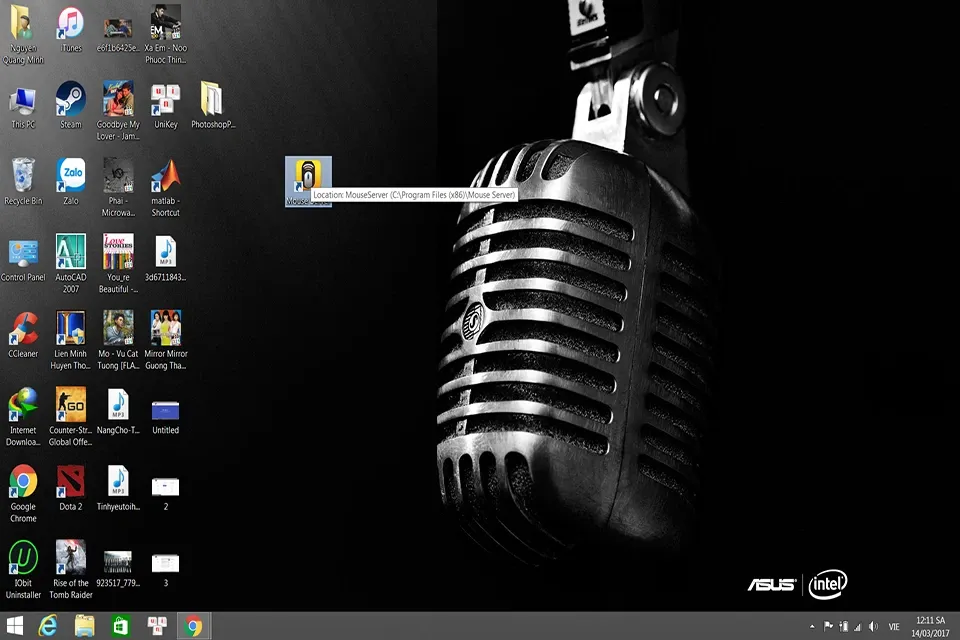
Quay lại với chiếc smartphone. Nếu điện thoại và máy tính của bạn dùng chung một mạng Lan hoặc Wifi, thì ở đây sẽ xuất hiện tên máy tính cần kết nối và bạn chỉ việc gõ vào nó.
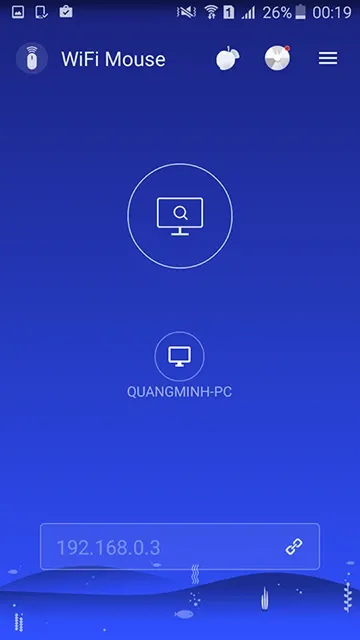
Vậy sử dụng giao diện này như thế nào? Đơn giản thôi, phần trắng (kí hiệu mũi tên) là nơi chúng ta có thể điều khiển được con chuột. Ba nút dưới sẽ là nút giữa ( được khoanh đỏ), nút trái và nút phải, tương ứng với chức năng nhấn chuột trái, chuột phải.
Tìm hiểu thêm: Hướng dẫn cách tự kiểm tra và thay RAM laptop cực dễ dàng và đơn giản
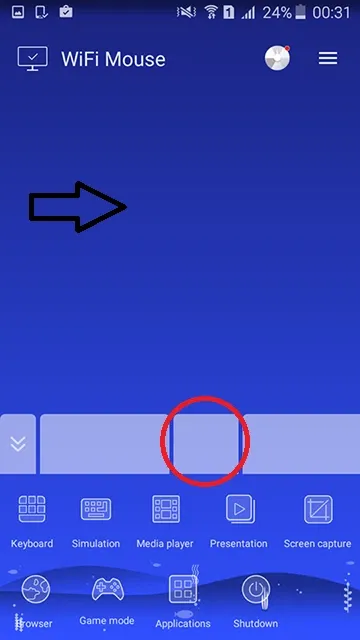
Và điều thú vị hơn là chúng ta còn có thể sử dụng ứng dụng này thay thế cho bàn phím chỉ với thao tác nhấn vào biểu tượng Keyboard bên dưới.
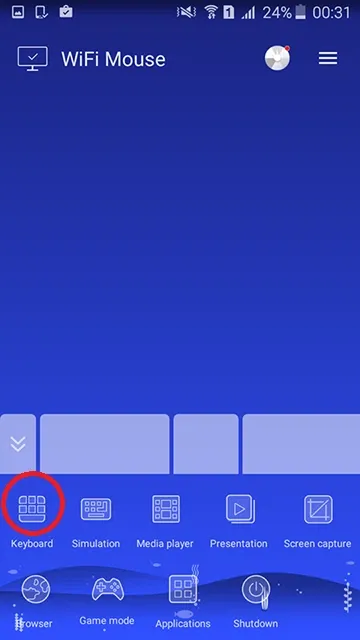
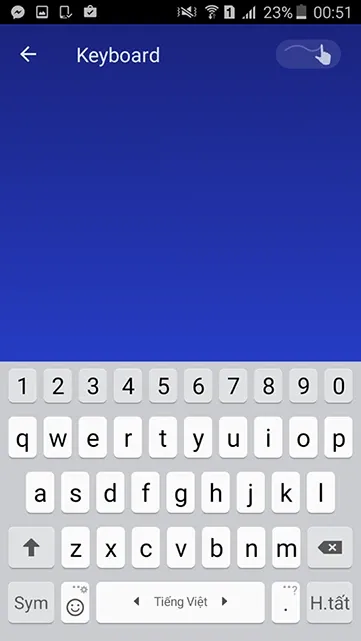
Ngoài ra các chức năng trên, ứng dụng này còn hỗ trợ tính năng Browser giúp bạn mở nhanh trình duyệt vào một trang web nào đó. Bấm vào biểu tượng ngôi nhà, bạn sẽ trở về trang chủ mà máy tính đã mặc định.
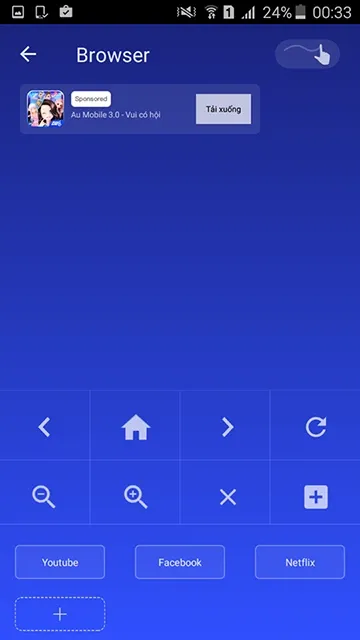
Tính năng Applications dùng điều khiển thanh Start menu của máy tính. Ví dụ thanh start menu của bạn đang chạy Paint, Google Chorm, File,… như bên màn hình dưới…
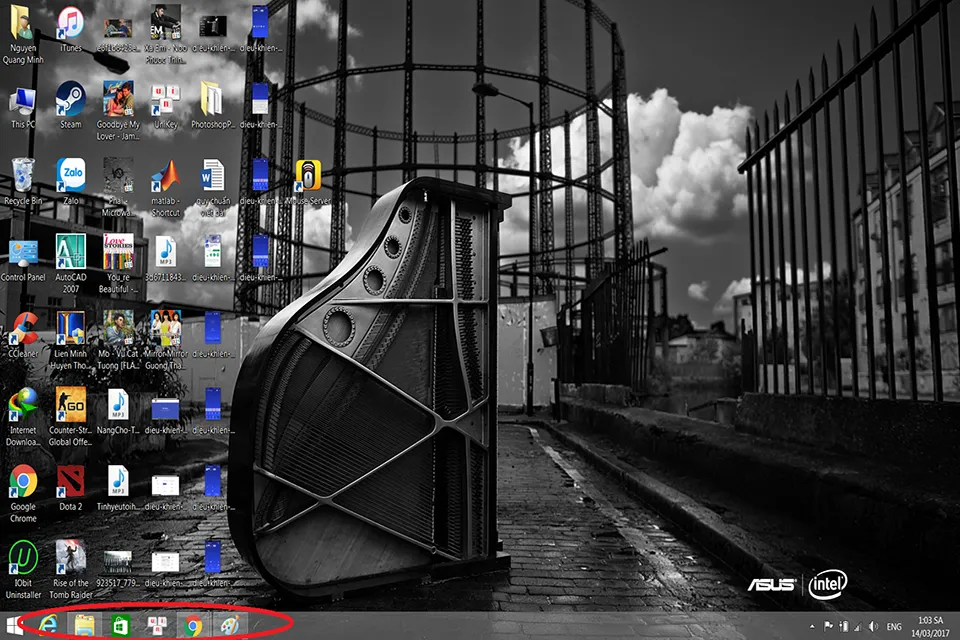
… thì trong ứng dụng này cũng sẽ xuất hiện những biểu tượng đó !
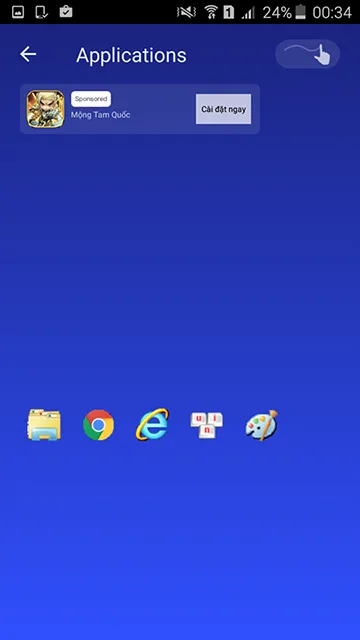
Đặc biệt, ứng dụng này rất hữu ích cho các bạn hay phải thuyết trình nè ! Bấm vào Presentation để trải nghiệm đi nào.
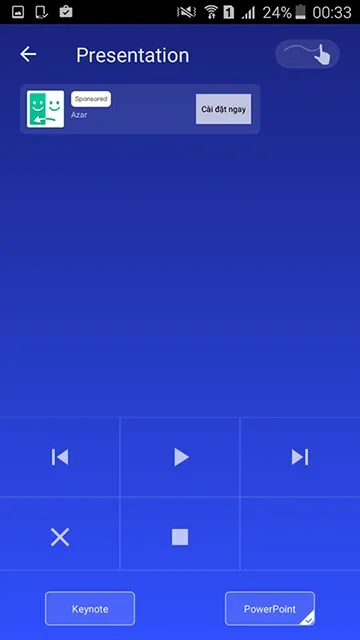
>>>>>Xem thêm: Cài nhạc chờ Viettel: 3 cách thực hiện siêu đơn giản và nhanh nhất hiện nay
Tuy nhiên, hạn chế của ứng dụng này là phải dùng chung một mạng Wifi hoặc Lan và không thể zoom to, nhỏ khi sử dụng.
Công cụ này còn nhiều tính năng thú vị để bạn khám phá thêm. FPT shop chúc các bạn trải nghiệm vui vẻ nhé !
TrânTH
Nguồn: Sforum

